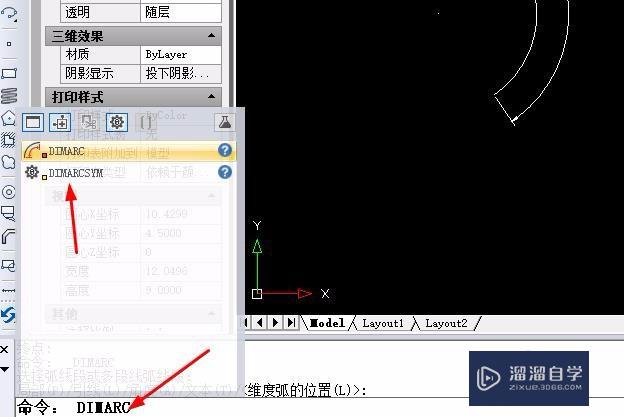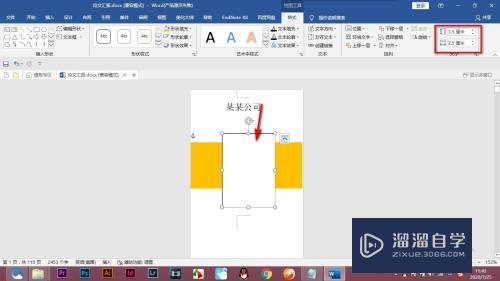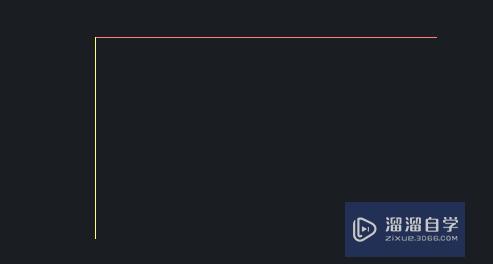CAD查找替换怎么用(CAD查找替换怎么用不了)优质
在使用CAD的时候。经常会进行各种信息的标注。有时候标注的内容多了。难免会出现差错。但是内容多很难查找。这个时候我们就可以使用查找替换功能。那么一起来看看CAD查找替换怎么用的吧!
想要玩转“CAD”。快点击此入口观看免费教程→→
工具/软件
硬件型号:联想ThinkPad P14s
系统版本:Windows7
所需软件:CAD2010
方法/步骤
第1步
打开cad软件文件后。按快捷键Ctrl+F就可打开查找替换功能的界面。
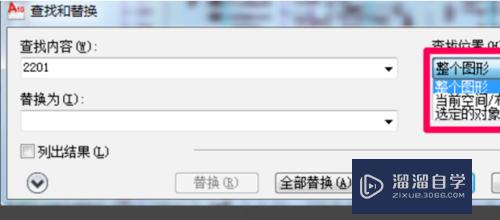
第2步
然后输入查找内容。点击下方的查找。这时在cad界面中就会显示查找到的内容。
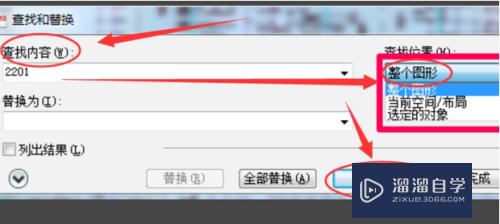
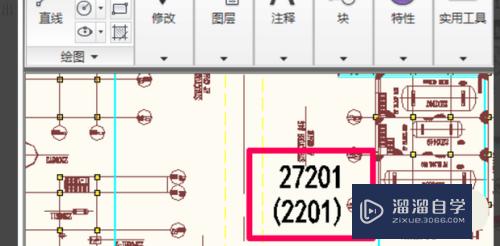
第3步
若是要进行替换。就在查找和替换功能框的左下角。点击箭头图标。
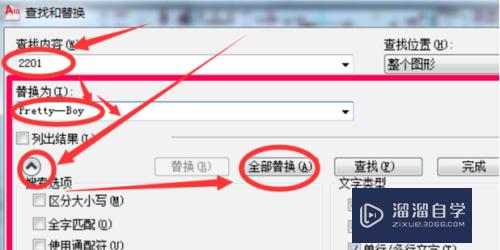
第4步
这时会显示搜索选项。再在替换为的框中输入想要替换的内容。接着点击全部替换就可替换了。
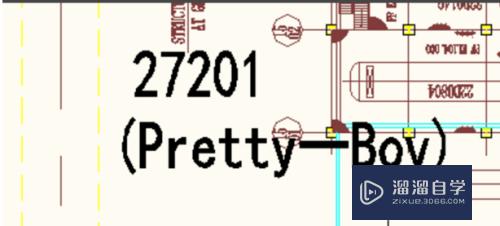
总结
1.打开cad软件后。按Ctrl+F就可打开查找替换功能。输入查找内容。点下方查找。在cad界面中就会显示查找的内容。
2.若要进行替换。就在查找和替换左下角。点箭头图标。这时显示搜索选项。在替换为框中输入想替换的内容。点全部替换就可。
以上关于“CAD查找替换怎么用(CAD查找替换怎么用不了)”的内容小渲今天就介绍到这里。希望这篇文章能够帮助到小伙伴们解决问题。如果觉得教程不详细的话。可以在本站搜索相关的教程学习哦!
更多精选教程文章推荐
以上是由资深渲染大师 小渲 整理编辑的,如果觉得对你有帮助,可以收藏或分享给身边的人
本文标题:CAD查找替换怎么用(CAD查找替换怎么用不了)
本文地址:http://www.hszkedu.com/70890.html ,转载请注明来源:云渲染教程网
友情提示:本站内容均为网友发布,并不代表本站立场,如果本站的信息无意侵犯了您的版权,请联系我们及时处理,分享目的仅供大家学习与参考,不代表云渲染农场的立场!
本文地址:http://www.hszkedu.com/70890.html ,转载请注明来源:云渲染教程网
友情提示:本站内容均为网友发布,并不代表本站立场,如果本站的信息无意侵犯了您的版权,请联系我们及时处理,分享目的仅供大家学习与参考,不代表云渲染农场的立场!